怎么设置苹果手机卡片 苹果手机ios13如何添加卡片
在如今的社交媒体时代,我们经常需要与他人分享个人信息或者交换联系方式,苹果手机作为一款广受欢迎的智能手机,其新版本iOS13为用户提供了更加便捷的添加卡片功能。通过设置苹果手机卡片,我们可以快速地将自己的个人信息分享给他人,不再需要手动输入或者扫描二维码。具体来说苹果手机iOS13如何添加卡片呢?让我们一起来了解一下吧!
苹果手机ios13如何添加卡片
具体步骤:
1.在苹果手机桌面,点击【设置】图标。
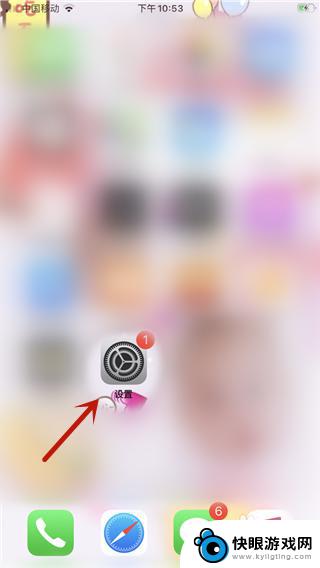
2.然后里面点击【钱包与Apple Pay】选项。
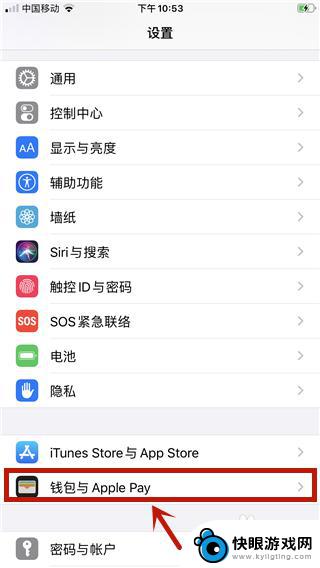
3.然后点击【添加卡片】选项。
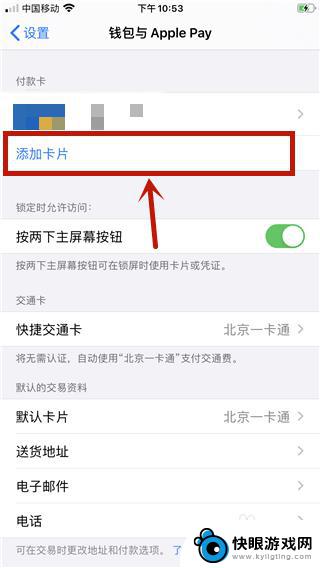
4.然后输入icloud密码,点击【好】。
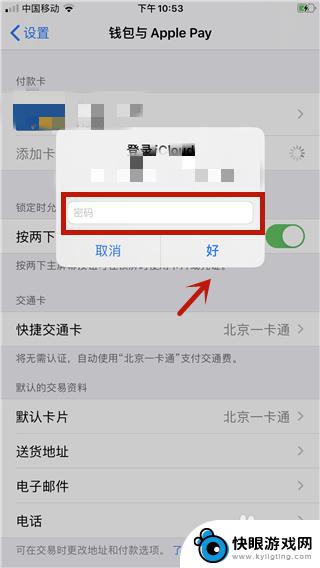
5.然后进入的界面,点击【扫描或添加卡】按钮。
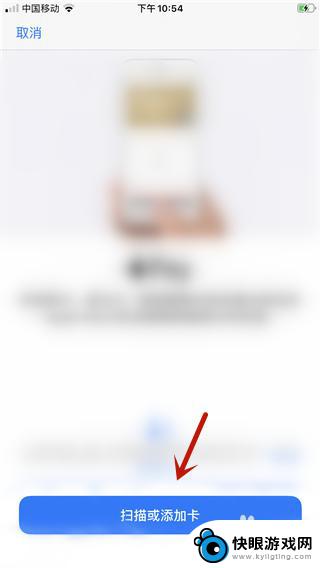
6.然后选择要添加卡的类型。
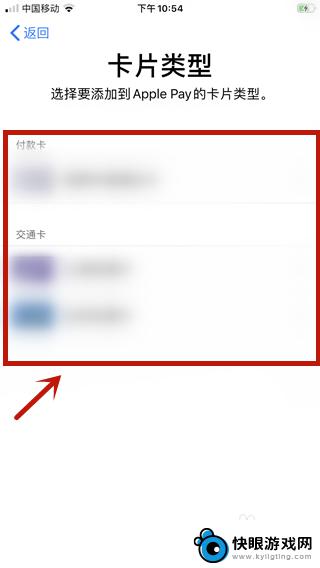
7.然后进入的页面,点击【继续】按钮。
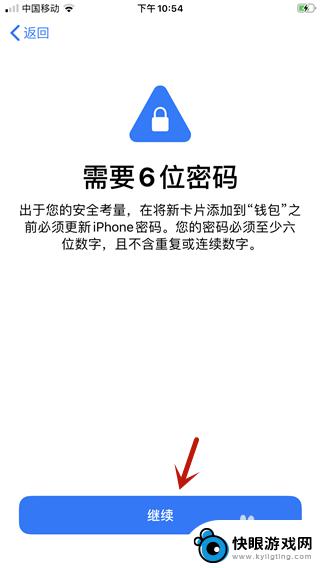
8.然后里面输入手机密码。
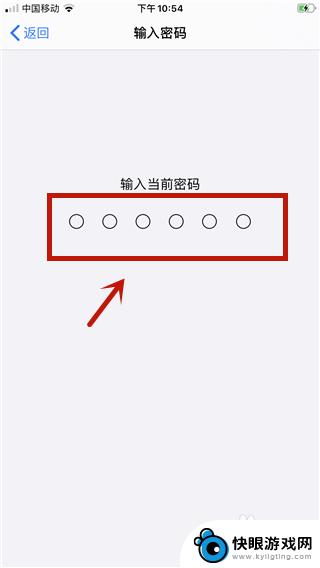
9.然后在里面输入一个新的密码。
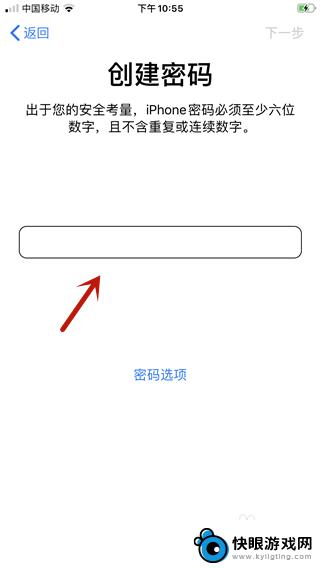
10.然后在里面输入金额,可以选择金额输入,点击【添加】。
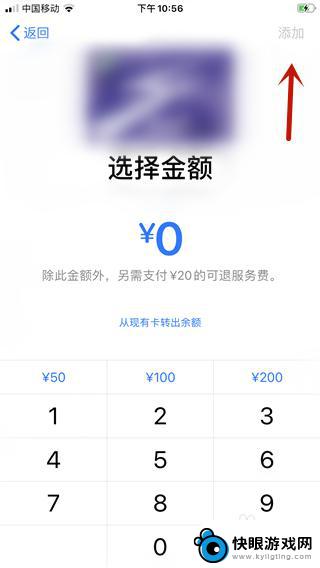
11.然后弹出来提示点击【添加卡片到“钱包”】。
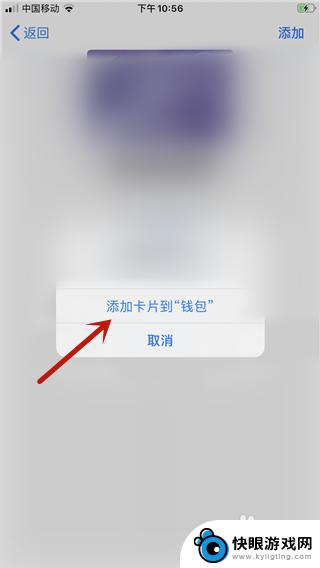
12.最后在进入的界面,红框的地方是一个扫描框。扫描卡片即可添加,或者下面点击【手动输入卡片详细信息】,添加好卡片信息,就添加卡成功。
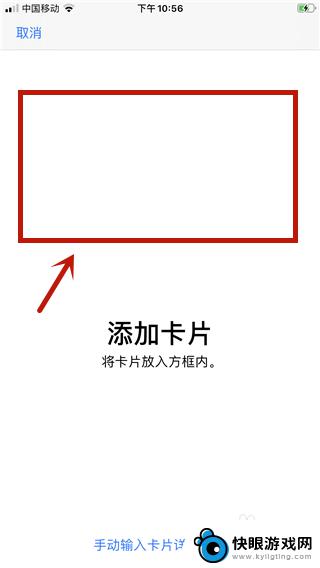
以上就是如何设置苹果手机卡片的全部内容,如果有任何疑问,可以参考小编的步骤进行操作,希望对大家有所帮助。
相关教程
-
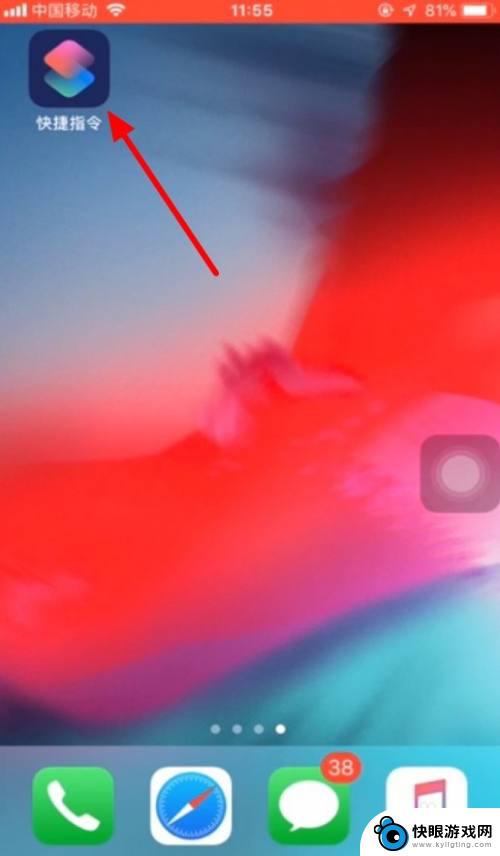 苹果手机证件水印如何添加 苹果手机照片编辑水印设置步骤
苹果手机证件水印如何添加 苹果手机照片编辑水印设置步骤苹果手机在照片编辑功能中提供了添加水印的选项,用户可以通过简单的操作给自己的照片添加水印,以保护图片的版权和个人信息,在苹果手机上添加水印的步骤也非常简单,只需要在照片编辑界面...
2024-04-16 09:16
-
 苹果手机照相怎么设置时间水印 苹果手机怎样给照片加时间水印
苹果手机照相怎么设置时间水印 苹果手机怎样给照片加时间水印现在的苹果手机拥有强大的拍照功能,不仅可以拍摄高清的照片,还可以给照片添加时间水印,通过设置用户可以在拍照时自动添加时间水印,方便记录每一刻的时间点。苹果手机的时间水印设置非常...
2024-04-08 15:23
-
 苹果手机怎么分图片格子 苹果手机照片编辑加网格线教程
苹果手机怎么分图片格子 苹果手机照片编辑加网格线教程苹果手机在拍摄照片后,通常会对照片进行编辑,其中一种常见的编辑方法就是添加网格线,网格线可以帮助我们更好地构图和对焦,使照片更加美观。苹果手机的照片编辑功能如何添加网格线呢?接...
2024-05-10 16:16
-
 vivo双卡设置卡2怎么打开 vivo手机双卡设置方法
vivo双卡设置卡2怎么打开 vivo手机双卡设置方法vivo手机作为一款受欢迎的智能手机品牌,其双卡设置功能备受用户关注,无论是为了方便地切换不同运营商的卡片,还是为了充分利用不同卡槽的优势,vivo手机的双卡设置都为用户带来了...
2024-02-24 15:19
-
 苹果手机怎么授权添加照片 iPhone如何开启应用照片访问权限
苹果手机怎么授权添加照片 iPhone如何开启应用照片访问权限在使用苹果手机时,我们经常需要授权访问相册中的照片,这样才能方便地在应用程序中使用照片,iPhone手机如何开启应用照片访问权限呢?通过简单的设置步骤,我们可以在手机设置中找到...
2024-10-07 13:26
-
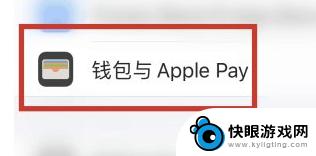 苹果手机怎么将钥匙扣放进手机nfc 苹果手机怎么添加nfc门禁卡
苹果手机怎么将钥匙扣放进手机nfc 苹果手机怎么添加nfc门禁卡苹果手机作为一款智能手机,除了通信功能外,还具备了许多实用的功能,其中将钥匙扣放进手机NFC和添加NFC门禁卡是许多用户关注的热点话题。通过简单的设置,我们可以将钥匙扣或门禁卡...
2024-03-07 11:19
-
 奥特曼卡片用手机怎么扫 如何用手机扫描奥特曼卡片
奥特曼卡片用手机怎么扫 如何用手机扫描奥特曼卡片随着科技的不断进步,人们的生活变得越来越便利,我们可以利用智能手机来进行各种操作,甚至是扫描奥特曼卡片。奥特曼卡片作为许多孩子们喜爱的玩具,拥有着丰富的内容和精美的图案。如何用...
2023-12-03 16:05
-
 储存卡的照片怎么传到电脑 相机储存卡照片如何导入电脑
储存卡的照片怎么传到电脑 相机储存卡照片如何导入电脑随着数码相机的普及,我们越来越倾向于使用相机储存卡来存储大量的照片,当我们想要将这些珍贵的照片传输到电脑上进行编辑或保存时,有些人可能会遇到困惑。究竟应该如何将相机储存卡中的照...
2024-01-30 17:23
-
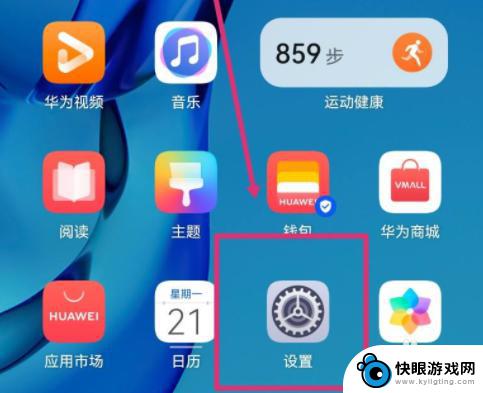 手机如何设置卡牌桌面壁纸 华为手机怎么用桌面卡片
手机如何设置卡牌桌面壁纸 华为手机怎么用桌面卡片在现代社会手机已经成为人们生活中必不可少的工具之一,为了让手机更加个性化和符合自己的喜好,许多人会选择设置各种各样的壁纸。而在华为手机上,除了普通的壁纸设置外,还可以选择使用桌...
2024-06-30 11:15
-
 荣耀手机照片水印显示时间怎么设置 荣耀手机拍照设置时间水印步骤
荣耀手机照片水印显示时间怎么设置 荣耀手机拍照设置时间水印步骤荣耀手机拍照设置时间水印是一种非常实用的功能,通过在照片上添加时间水印,可以方便地记录拍摄时间,让照片更加具有纪念意义,设置时间水印的步骤也非常简单,只需要在相机设置中找到时间...
2024-02-22 15:17
热门教程
MORE+热门软件
MORE+-
 梓慕音乐免费最新版
梓慕音乐免费最新版
77.29MB
-
 金猪优选
金猪优选
30.89MB
-
 漫影漫画安卓手机
漫影漫画安卓手机
49.90M
-
 小峰管家官方新版
小峰管家官方新版
68.60M
-
 抖音来客软件
抖音来客软件
63.07MB
-
 萌动壁纸app手机版
萌动壁纸app手机版
23.60MB
-
 葡萄英语阅读app官网版
葡萄英语阅读app官网版
30.43M
-
 花漾盒子软件手机版
花漾盒子软件手机版
67.28M
-
 闯关有宝app
闯关有宝app
46.71MB
-
 蜂毒免费小说手机版app
蜂毒免费小说手机版app
18.25MB